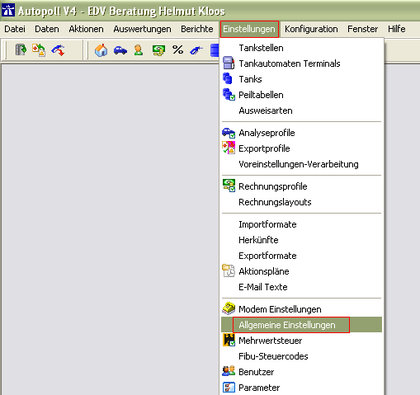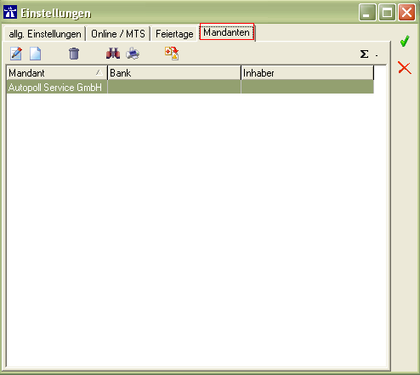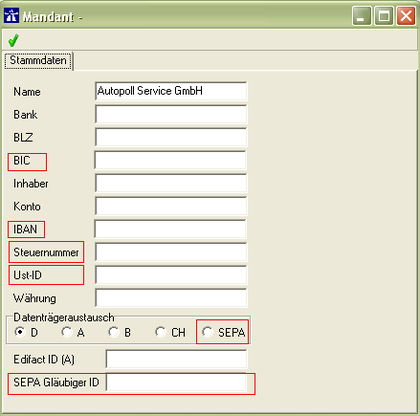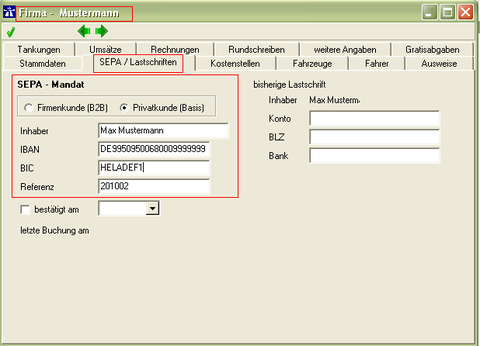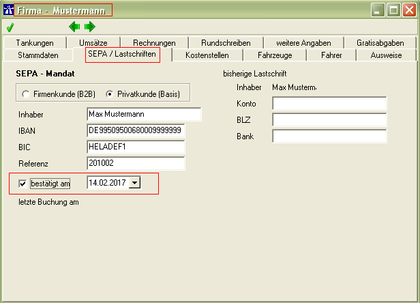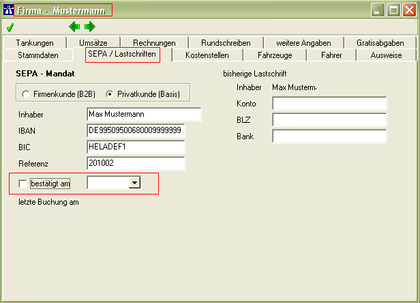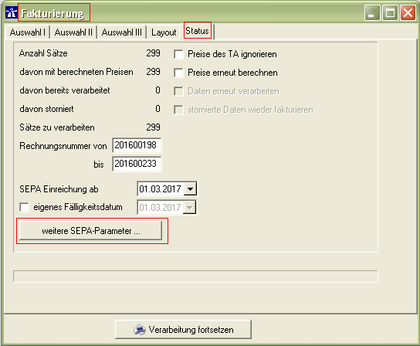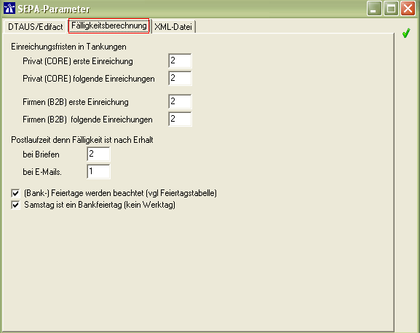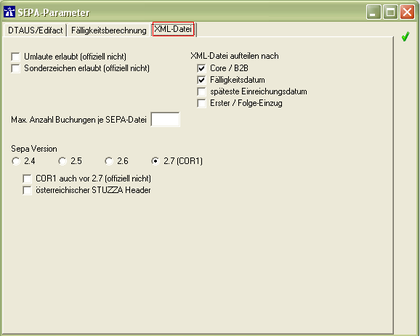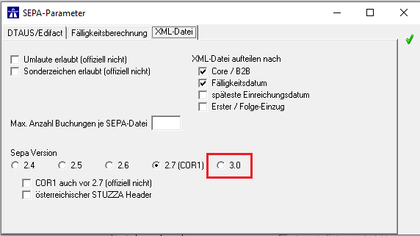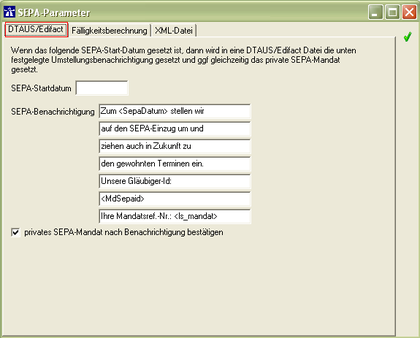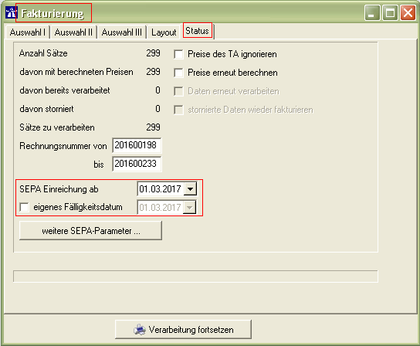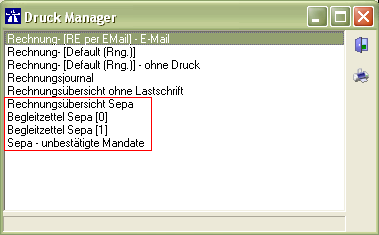SEPA
Einleitung
Seit Februar 2013 kommt SEPA (Single Euro Payment Area, nicht Standard European Payment Agreement) statt dem alten Lastschriftverfahren (Deutschland: dtaus, Österreich: edifact) EU-weit und im Autopoll zum Einsatz.
Voraussetzungen
- SEPA bis Version 2.7 steht ab Autopoll Version 4 zur Verfügung.
- SEPA 3.0 steht bereits ab Autopoll Version 4.5.3.430 FR04 zur Verfügung
- Für die Fakturierung und damit auch SEPA, wird Autopoll in der PLUS Variante benötigt.
Vorbereitungen
Schritt 1 - SEPA-Gläubiger-ID/Creditoren-ID
Um am Lastschriftverfahren teilnehmen zu können, müssen Unternehmen u.a. eine Gläubiger-Identifikationsnummer besitzen. Die Ausgabe der Nummern übernimmt in Deutschland die Bundesbank in Abstimmung mit der Deutschen Kreditwirtschaft (DK). In Österreich wird die sogenannte Creditoren ID benötigt, welche von der Nationalbank vergeben wird. Diese muss bei der Hausbank beantragt werden.
Schritt 2 - Hausbank
Ein Vorgespräch mit der Hausbank ist notwendig, um die Details der Verwendung von SEPA bei der Hausbank festzulegen. Darunter fallen die genaue SEPA-Version, die Anzahl der SEPA-Dateien, die bei der Fakturierung erstellt und wie die erstellten SEPA-Dateien bei der Hausbank eingelesen werden solllen. Zusätzlich wird von der Hausbank eine Inkassovereinbarung benötigt, um Lastschriften vom Konto des Kontoinhabers einziehen zu können.
Schritt 3 - Eigene Bank- und SEPA-Daten
Sind mit der Hausbank alle SEPA-relvanten Details besprochen, müssen diese SEPA-Basisdaten im Autopoll erfasst werden. Unter Einstellungen-Allgemeine Einstellungen werden diese Daten erfasst.
Hier müssen alle relevanten Daten eingegeben werden: die BIC, der Name, die IBAN, die Steuernummer, die Ust-ID und die SEPA Gläubiger ID und vor allen Dingen die Auswahl "Datenträgeraustausch" muss auf SEPA eingestellt werden.
Schritt 4 - Kunden Bank- und SEPA-Daten
Unter Daten-Firmen werden die Firmen geöffnet und unter "SEPA/Lastschrift" werden die Bankverbindungsdaten der Kunden eingetragen.
Firmenkunden (B2B) können Buchungen im Regelfall nicht zurückbuchen. Lastschriften müssen einen Tag vor der Fälligkeit bei der Zahlstelle vorliegen.
Privatkunden (Basis Lastschrift) können innerhalb von acht Wochen nach Kontobelastung wiedersprochen werden, sodass der Belastungsbetrag wieder gutgeschrieben wird. Wenn eine SEPA-Basis-Lastschrift erstmalig ausgeführt wird, muss die Lastschrift fünf Tage vor Fälligkeit bei der Zahlstelle vorliegen. Dies gilt auch für einmalige Lastschriften. Bei darauffolgenden Lastschriften hingegen, muss die Lastschrift zwei Tage vorher bei der Zahlungsstelle vorliegen.
Da SEPA einem andauernden Entwicklungsprozess unterliegt, sollten die genauen, aktuellen Angaben bei der Hausbank (wie in Schritt 2 empfohlen) nachgefragt werden. Insbesondere die Fristenregelegungen ändern sich im Lauf der Weiterentwicklung von SEPA.
Umstellung alte Konto-Angaben auf IBAN
Für den Umstieg vom alten Lastschriftverfahren und einer alten Autopoll Version auf SEPA bzw. Autopoll Version V4 gibt es in Autopoll die Möglichkeit die Kunden-Bankdaten von Kontonummer und BLZ auf IBAN und BIC umzustellen. Details unter Umstellung auf IBAN Diese Funktion kam nur in der Anfangszeit von SEPA zum Einsatz und wird heute nicht mehr benutzt.
Schritt 5 - Kunden SEPA-Mandate
Damit die Rechnungen in Form einer SEPA-Datei an die Hausbank übergeben werden können, müssen bei den Kunden SEPA-Lastschrift-Mandate angefordert werden. Erst wenn diese Mandate unterschrieben vorliegen und im Autopoll erfasst bzw. pro Kunden bestätigt wurden, werden die Rechnungen in die SEPA-Datei übergeben. Sollte ein SEPA-Mandat nicht bestätigt worden sein, wird die Rechnung erstellt aber nicht in die SEPA-Datei übernommen. Zusätzlich wird ein Sonderbericht im Druckmanager der Faktura erzeugt, der alle Rechnungen mit Kunden listet, die kein bestätigtes SEPA-Mandat haben. In diesen Fällen muss das SEPA-Mandat kontrolliert ggfls. angefordert und im Autopoll bestätigt werden.
SEPA Mandate anzeigen
Den Zustand der SEPA-Mandate kann unter Daten-Firmen und mit der Anzeige-Einstellung "Mandate" kontrolliert werden.
SEPA Mandate einfordern
Mit Hilfe der Autopoll Funktion Rundschreiben können die SEPA-Mandate für die betroffenen Kunden erstellt und an diese versandt werden. Es gibt auch die Möglichkeit die Rundschreiben aus Autopoll per Mail zu versenden. Details unter Rundschreiben.
SEPA Mandate bestätigen
Nach dem Erhalt der bestätigten SEPA-Mandate müssen diese Bestätigungen in Autopoll erfasst werden.
I. Einzelbestätigung
Unter Daten-Firmen die betroffene Firma öffnen und ins Register "SEPA/Lastschriften" wechseln.
Den Haken bei "bestätigt am" setzen und ein Datum eingeben.
II. Massenbestätigungen
Unter Daten-Firmen (am besten mit der Anzeige-Einstellung "Mandate") die Firmen markieren deren SEPA-Mandate bestätigt werden sollen. Mit dem Symbol öffnet sich das Untermenü zum Setzen und Entfernen der SEPA-Mandatsbestätigungen. Nach Auswahl von "Mandats-Bestätigungen setzen" werden die Bestätigungshaken und das Bestätigungsdatum in den markierten Firmen gesetzt.
SEPA Mandat entfernen
Von Zeit zu Zeit müssen SEPA-Mandate auch entfernt werden, weil diese z.B. entzogen wurden oder der Kunde nicht mehr aktiv ist.
I. Einzellöschung
Unter Daten-Firmen die betroffene Firma öffnen und ins Register "SEPA/Lastschriften" wechseln.
Den Haken bei "bestätigt am" und das Datum entfernen.
II. Massenlöschungen
Unter Daten-Firmen (am besten mit der Anzeige-Einstellung "Mandate") die Firmen markieren deren SEPA-Mandatsbestätgigungen entfernt werden sollen. Mit dem Symbol öffnet sich das Untermenü zum Setzen und Entfernen der SEPA-Mandatsbestätigungen. Nach Auswahl von "Mandats-Bestätigung entfernen" werden die Bestätigungshaken und das Bestätigungsdatum in den markierten Firmen entfernt.
SEPA Parameter in der Faktura
Bei der ersten Faktura mit SEPA müssen einmalig die folgenden SEPA-Einstellungen nach Absprache mit der Hausbank vorgenommen werden. Nach der Ermittlung der abzurechnenden Sätze bei der Faktura (Details unter Fakturierung) befindet sich im Register "Status" der Button "Weitere SEPA-Parameter".
Fälligkeitsberechnung
Hier sind alle Daten die zur Berechnung des Fälligkeits- und des Einreichungsdatums innerhalb der SEPA-Datei/en zu erfassen.
XML-Datei
ab V4
Hier wird die SEPA-Version und die Form der zu erstellende/n SEPA-Datei/en festgelegt.
ab V4.5
Hier wird die SEPA-Version und die Form der zu erstellende/n SEPA-Datei/en festgelegt.
DTAUS/Edifact
Wird nicht mehr benötigt. Entfällt in der Zukunft.
Wurde in der Anfangszeit verwendet, um im Verwendungszweck der alten Lastschriftdatei (dtaus/edifact) auf die Umstellung auf SEPA und das Setzen eines Mandates (nur Privatkunden) hin zuweisen.
Eigenes Fälligkeitsdatum
Ist mit der Hausbank vereinbart worden, dass das Fälligkeits- und Einreichungsdatum nicht automatisch berechnet werden soll, kann an dieser Stelle ein eigenes Fälligkeits- und Einreichungsdatum festgelegt werden, welche die oben beschriebene Fälligkeitsberechnung ignoriert.
Zusätzliche Berichte im Druckmanager bei einer Faktura mit SEPA
Neben den Rechnungen, dem Rechnungsjournal und der "Rechnungsübersicht ohne Lastschrift", wird eine separate "Rechnungsübersicht Sepa" erstellt. Darüber hinaus, je nachdem wie viele SEPA-Dateien erstellt wurden, zu jeder SEPA-Datei einen "Begleitzettel - Sepa". Sollte es unbestätigte SEPA-Mandate geben, wird zusätzlich der Bericht "Sepa - unbestätigte Mandate" erzeugt.
Hinweis
In Autopoll werden die Werkzeuge geliefert mit deren Hilfe über Autopoll Rechnungen im SEPA-Lastschriftenverfahren erstellt und abgerechnet werden können. Wie diese Werkzeuge eingesetzt werden, muss jeder Kunde in Zusammenarbeit mit seiner Hausbank selbst entscheiden und einstellen.